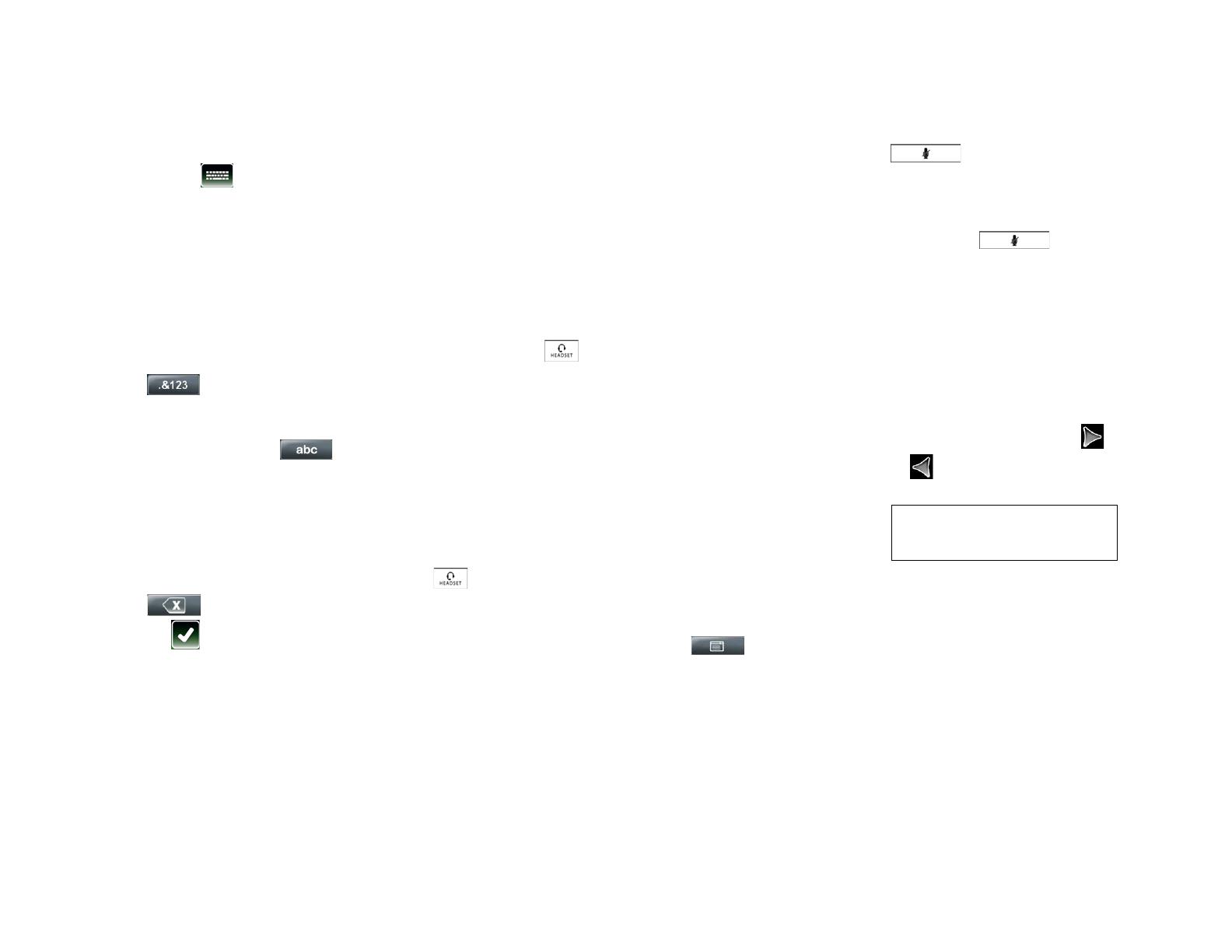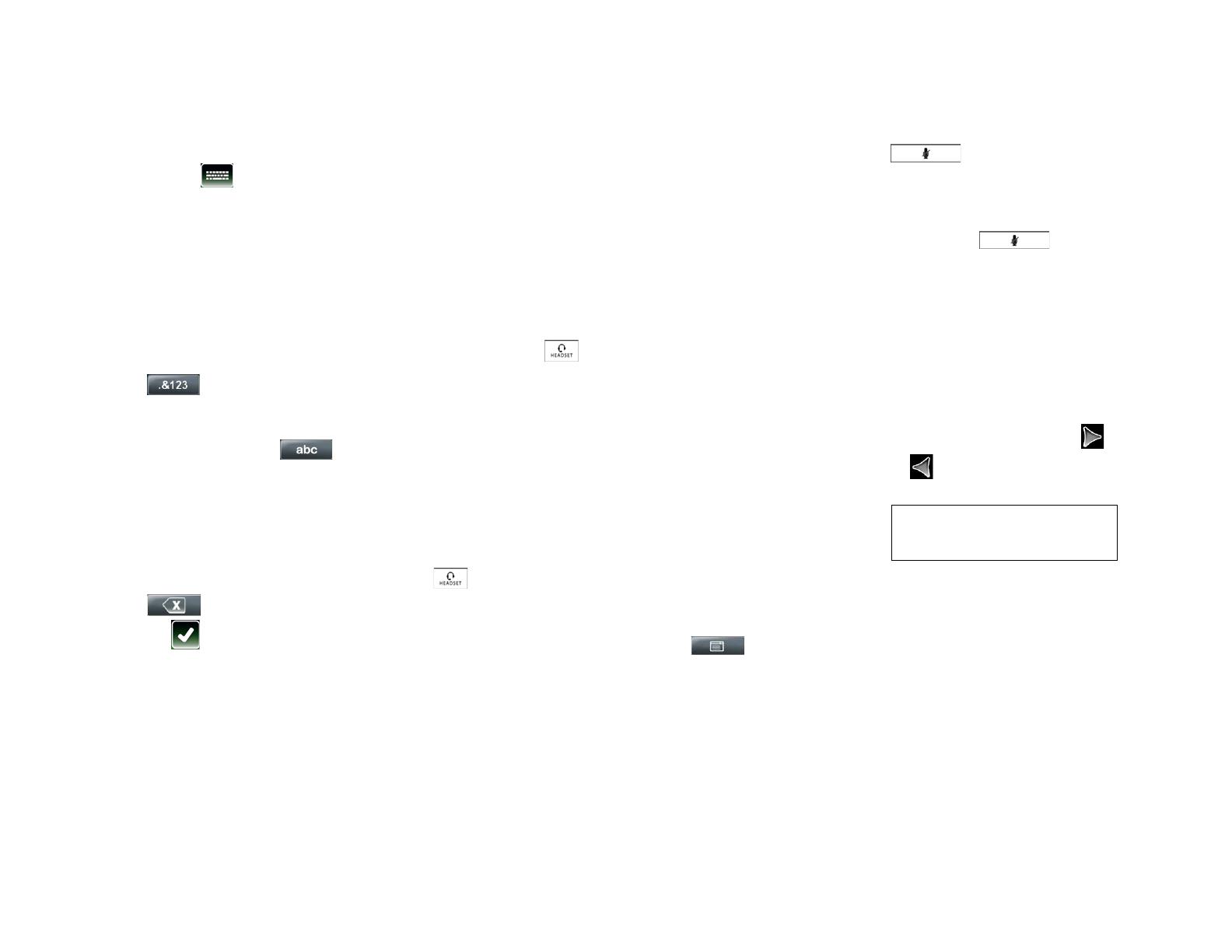
Guida rapida dell'utente del telefono Polycom VVX 1500. 1725-16844-108 Rev. A Edizione marzo 2009 2
Immissione e aggiornamento dei dati
Per immettere i dati:
1. Toccare il campo che si desidera modificare,
quindi toccare (accanto al titolo della
schermata).
2. Tramite la tastiera a schermo, eseguire una
delle seguenti operazioni:
• Se è possibile immettere soltanto numeri,
toccare un numero sulla tastiera a
schermo.
• Se è possibile immettere una
combinazione di lettere e numeri, toccare
i tasti funzione
abc
,
ABC
,
123
o
Abc
per
alternare tra lettere minuscole, lettere
maiuscole, numeri e lettere iniziali.
Quindi, toccare la lettera o il numero
desiderati sulla tastiera a schermo.
• Per immettere caratteri speciali, toccare
in modo da visualizzare la
tastiera dei caratteri speciali. Quindi,
toccare il carattere speciale desiderato
sulla tastiera a schermo. Per tornare alla
modalità alfabetica, toccare .
• Per immettere parti di testo in una lingua
speciale, toccare i tasti funzione
Latino
,
Alfabeto Katakana
,
Unicode
,
Cirillico
o
ASCII
in modo da alternare tra alfabeti di
lingue diverse. Quindi, toccare il carattere
desiderato sulla tastiera a schermo.
• Per eliminare i dati immessi, utilizzare
i tasti freccia in modo da posizionare
il cursore a destra del carattere o numero
che si desidera eliminare, quindi toccare
.
3. Toccare .
Per attivare o disattivare i campi oppure per
selezionare un'opzione di un campo:
>>
Toccare il nome del campo, quindi la casella
evidenziata del campo. Nel menu a discesa,
toccare l'opzione desiderata.
FUNZIONE DI BASE DEL
TELEFONO
Esecuzione di chiamate
Utilizzando il ricevitore:
>>
Sollevare il ricevitore, quindi immettere il
numero di telefono toccando lo schermo
tattile o utilizzando il tastierino del telefono.
Utilizzando l'altoparlante vivavoce:
>>
Con il ricevitore agganciato, toccare il tasto
funzione
Nuova chiamata
oppure un tasto
linea, quindi immettere il numero di telefono
toccando lo schermo tattile oppure
utilizzando il tastierino del telefono.
Utilizzando le cuffie opzionali:
>>
Con le cuffie collegate, premere ,
quindi immettere il numero di telefono
toccando lo schermo tattile o utilizzando il
tastierino del telefono.
Se la chiamata non viene effettuata
automaticamente, toccare il tasto funzione
Invia
.
Risposta a una chiamata
Utilizzando il ricevitore:
>>
Sollevare il ricevitore.
Utilizzando l'altoparlante vivavoce:
>>
Toccare il tasto funzione
Rispondi
oppure il
tasto linea che presenta l'indicatore di stato
verde lampeggiante.
Utilizzando le cuffie opzionali:
>>
Premere .
Risposta alle chiamate quando è
attiva un'altra chiamata
Se si riceve una chiamata mentre ne è attiva
un'altra, viene emesso un apposito segnale
acustico e la chiamata in arrivo viene
visualizzata. Per rispondere alla nuova
chiamata, toccare il tasto funzione Rispondi.
La chiamata originale viene posta in attesa.
Termine di una chiamata
Per terminare una chiamata, premere il tasto
funzione Fine chiamata.
Utilizzo della funzione video
Accertarsi di aprire l'otturatore (al centro, sopra
lo schermo tattile) utilizzando l'apposito
regolatore (al centro, sul bordo superiore sopra
la telecamera). È inoltre possibile regolare il
corpo della telecamera (posto dietro la
telecamera) verso l'alto o verso il basso.
Durante una chiamata video, toccare il tasto
funzione Video per effettuare quanto segue:
• Per avviare o arrestare il video, toccare il
tasto funzione
Avvia video
o
Arresta video
.
• Per visualizzare a schermo intero il video che
appare nella finestra più grande, toccare il
tasto funzione
Schermo intero
. Per
ripristinare la modalità di visualizzazione
normale, toccare il video a schermo intero.
• Per invertire tra la visualizzazione della
finestra più grande del video del sito remoto
e la visualizzazione della finestra PIP del
video del sito locale oppure tra la
visualizzazione della finestra PIP del video
del sito remoto e la visualizzazione della
finestra più grande del video del sito locale,
toccare il tasto funzione
Scambia
.
• Per uscire dalle opzioni video, toccare il tasto
funzione
Indietro
.
Durante una chiamata solo audio, i
tasti funzione non sono disponibili.
Disattivazione della funzione video
È possibile disattivare la funzione di
trasmissione automatica dei video del telefono
all'inizio delle chiamate. Anche se
l'impostazione viene disattivata, è comunque
possibile decidere di trasmettere i video ad ogni
telefonata. Vedere la sezione
Utilizzo della
funzione video
.
Per disattivare la funzione video all'inizio
delle chiamate:
1. Toccare >
Impostazioni
>
Configurazione di base
>
Video
>
Impostazioni chiamate video
.
2. Toccare la casella evidenziata del campo
Trasmissione video avvio autom.
3. Nel menu a discesa, toccare
Disattivato
.
4. Toccare il tasto funzione
Salva
.
Esclusione dell'audio del microfono
Durante una chiamata, premere
. Il tasto di disattivazione
dell'audio si illumina in rosso.
Con il microfono disattivato, è possibile
ascoltare tutti gli altri partecipanti, ma questi
non saranno in grado di ricevere l'audio.
Per disabilitare la disattivazione del microfono,
premere di nuovo . Il LED rosso
si spegne.
Attesa e ripristino di una chiamata
Per porre in attesa una chiamata:
>>
Toccare il tasto funzione
Attesa
.
Per ripristinare una chiamata in attesa:
>>
Toccare il tasto funzione
Riprendere
.
Se sono in attesa più chiamate, toccare la
chiamata in attesa desiderata per
selezionarla, quindi toccare il tasto funzione
Riprendi
.
Se in corrispondenza di un tasto linea sono in
attesa più di tre chiamate, utilizzare
o
per selezionare la chiamata
desiderata.
Trasferimento di chiamata
Per trasferire una chiamata:
1. Durante una chiamata, toccare il tasto
funzione
Trasferimento
. La chiamata attiva
viene messa in attesa.
2. Comporre il numero al quale si desidera
trasferire la chiamata.
3. Quando viene emesso il segnale di
richiamata o dopo avere parlato con il
secondo partecipante, premere il tasto
funzione
Trasferimento
.
Se sono disponibili più tasti linea, è possibile
ripristinare la prima chiamata in attesa in
corrispondenza di un altro tasto linea
toccando il tasto associato.